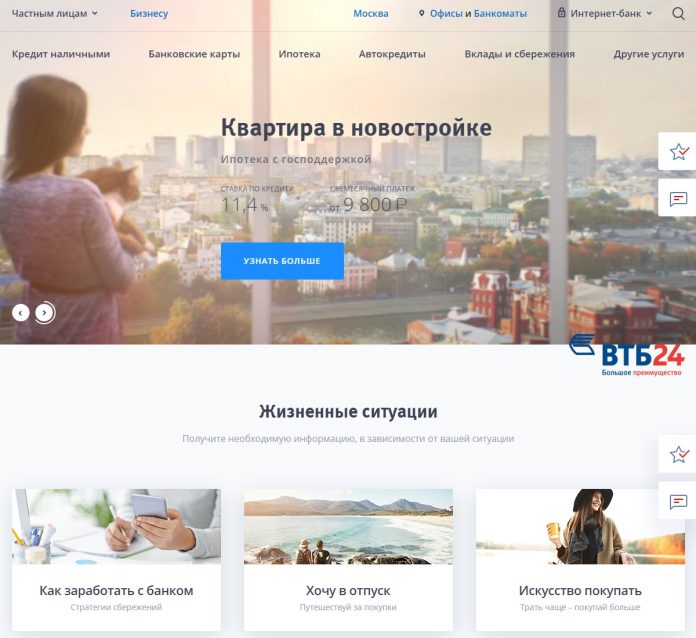Интернет банкинг Беларусбанк. Интернет банкинг как установить
Клиент банк Беларусбанк Веб: установка и настройка

Для того чтобы облегчить жизнь для клиентов банка которые обслуживаются в ОАО «АСБ Беларусбанк» как юридические лица. Банк подготовил онлайн сервис «Клиент-банк» который позволит совершать операции со счетами не обращаясь в отделение банка.
Какие операции можно совершать в веб-банкинге
После подключения услуги вы сможете получить доступ к проведению различных операций.
Среди основных:
- проведение различных платежей;
- получение полной информации о состоянии счетов;
- получение выписок;
- формирование документов которые сопровождают платеж через банк;
- подавать заявки на купле/продажу различной валюты;
- устанавливать лимиты на счета;
- получения различной информации справочного характера.
Это лишь малый перечень возможностей, которые откроет для Веб-банкинг для клиентов малого и среднего бизнеса.
Кроме этого при подключении вы получаете возможность работать с программным обеспечением с любой точки земного шара.
Что потребуется при подключении клиент-банкинга Беларусбанка
Для того чтобы вам предоставили доступ к системе, вам потребуется обратиться в любое представительство банка. Где необходимо подать заявление на подключение клиент-банка.
Кроме этого так как данное предложение доступно только для клиентов, обслуживающихся как малый или средний бизнес, то необходимо предоставить документы, подтверждающие вашу регистрацию.
Конечно же потребуется подписать ряд документов. После чего вы можете с сайта банка скачать необходимое программное обеспечение у произвести установку самостоятельно или пригласить для этого специалиста банка (данная услуга будет платной).
Кроме этого, если у вас нет необходимого оборудования, то Беларусбанк подготовил уникальную технологию — мультипользовательское рабочее место ПК «Клиент-Банк (WEB)».
Оно предусматривает то, что банк за свой счет оборудует вам необходимое место, а специалисты, бесплатно все настроят и обучат вас со всеми нюансами работы с клиент-банком. При возникновении вопросов по работе системы вы всегда сможете обратиться на горячую линию банка по номеру – (8-017) 309-04-04.
Как установить и провести настройки клиент-банка
Для того чтобы установить Web-banking от АСБ Беларусбанка, у вас должны быть логин и пароль, а также ключ в виде флешки, которые выдаются в отделении банка при оформлении документов.
Изначально потребуется установить программное обеспечение и программные драйвера, их можно скачать на официальном сайте банка в соответствующем разделе.
После того как вы установите все необходимые драйверы и программное обеспечение, для корректной работы веб-банкинга, на выбранном вами диске для установки появиться папка «CryproServiceASB». В данной папке вам нужно запустить файл с расширением .exe.
Система будет автоматически запускаться при каждом включении компьютера.
Для работы в системе вам нужно запустить браузер, мы рекомендуем использовать internet explorer, так как некоторые браузеры отказались от поддержки необходимых утилит.
В поисковой стране вам нужно перейти на страницу клиент-банка.
Для того чтобы зайти в систему вставьте флешку с ключами, она будет служить вам как идентификатор доступа.
Введите логин и пароль, которые вы получили в отделении банка и нажмите «Вход».
После чего вы попадаете в панель своего веб клиент-банка.
Если у вас появились дополнительные вопросы и сложности, вы можете ознакомиться с официальной инструкцией по установке и настройке.
Инструкция по установке Клиент-банка
mybelbank.info
|
||||
Настройки браузера для работы в системе Интернет-банкДля прохождения процедуры «Предварительной регистрации» и начала работы в системе «Интернет-банк» на компьютере должно быть установлено следующее программное обеспечение:
Как правило для работы с Интернет-Банком браузер не требует дополнительной настройки. Но в некоторых случаях по умолчанию настройка браузера изменилась/изменена и требует корректировки
Настройка Mozilla Firefox
Перед началом работы с системой Интернет-Банк на компьютере должно быть установлено следующее программное обеспечение: Sun Java Plugin (Java 2), USB-драйвер для токена "iBank 2 Key".Для работы с системой в браузере Mozilla Firefox необходимо проверить следующие настройки:В настройках Java должна быть включена поддержка Mozilla. | ||||
|
В открывшемся окне необходимо перейти на закладку "Advanced" |
||||
|
Далее надо развернуть пункт "Default Java for brawsers" нажав на значок " + " слева от надписи. |
||||
Далее необходимо проверить установлена ли "галочка" на пункте "Mozilla family" если нет, то надо её поставить.И нажать кнопку "OK" |
||||
Закрываем окна настройки Java и "Панель управления".Запускаем Mozilla Firefox, и открываем пункт меню "Инструменты" - "Настройки" | ||||
В открывшемся окне необходимо выбрать "Содержимое". | ||||
Проверяем установлена ли галочка в пункте "Использовать JavaScript". Если нет то ставим ее. Нажимаем кнопку "ОК".Для вступления изменений в силу необходимо перезапустить браузер. И можно приступать к работе с системой "Интернет-Банк" |
||||
Настройка OperaЗапускаем Opera, и открываем пункт меню "Инструменты" - "Общие настройки.." | ||||
В открывшемся окне выбираем закладку "Расширенные" | ||||
Далее выбираем "Содержимое" |
||||
Проверяем установлена ли галочка в пункте "Включить JavaScript". Если нет то ставим ее. Нажимаем кнопку "ОК".Для вступления изменений в силу необходимо перезапустить браузер. И можно приступать к работе с системой "Интернет-Банк" | ||||
Настройка Google ChromeЗапускаем Google Chrome, и в правом верхнем углу браузера нажимаем кнопку с изображением ключа "Настройка и управление Google Chrome" | ||||
В открывшемся меню выбираем пункт - "Настройки" | ||||
В окне "Настройки" необходимо выбрать пункт "Дополнительные" | ||||
Нажать кнопку "Настройки контента" | ||||
| > | ||||
В разделе JavaScript, в пункте "Разрешить всем сайтам использовать JavaScript (рекомендуется)".Для вступления изменений в силу необходимо перезапустить браузер. И можно приступать к работе с системой "Интернет-Банк" | ||||
ibank.transcapital.com
Вход в личный кабинет интернет-банкинга Беларусбанк! Подключение системы интернет банка!

Логотип Беларусбанк
Сервис интернет-банкинг, предоставляемый ОАО «АСБ Беларусбанк» позволяет контролировать счета и управлять ими, а также осуществлять практически любые банковские операции, не выходя из дома.
к содержанию ^Возможности сервиса
Услуга позволяет сэкономить время на стояние в очередях и проезд в банковское отделение, так как большинство транзакций можно произвести удаленно.
Через личный кабинет можно осуществлять следующие действия:
- просматривать остаток средств на балансе;
- открывать, пополнять и погашать депозитные счета раньше срока;
- гасить кредиты;
- платить за коммуналку;
- вносить плату по банковским договорам на прямую;
- оплачивать услуги по системе «Расчет»;
- вносить платеж «одной кнопкой»;
- просматривать историю выписок по депозитам;
- переводить деньги;
- просматривать историю платежей;
- вносить изменения в личные данные;
- просматривать расходные/приходные операции за последнюю неделю.
Способы подключения услуги
Подключить сервис можно в отделении банка, либо через его официальный сайт. Одни клиент может создать для себя только одну учетную запись в банковской системе. Если личным кабинетом не будут пользоваться более 1 года, то банк может принять решение о его блокировке и аннулировании.
При подключении интернет-банкинга в отделении нужно иметь при себе удостоверение личности и банковскую карту, выданную Беларусбанком. Сотрудник банка предложит вам заполнить заявление на пользование сервисом. После соблюдения формальностей вам выдадут логин, пароль и карту сессионных ключей, которую нужно будет активировать в инфокиостке.

Подключение интернет-банкинга
Чтобы зарегистрироваться в системе через интернет, нужно зайти на адрес ibank.asb.by, выбрать раздел «Online-регистрация», ознакомиться с инструкцией и кликнуть на «Продолжить». В новом окне будет представлен договор публичной оферты, его нужно прочитать и принять условия. Далее заполняется анкета с личными данными (ФИО, дата рождения, гражданство, тип предоставляемого документа для подтверждения личности, идентификационный код и номер паспорта). После регистрации нужно оплатить вознаграждение за пользование сервисом, сделать этом можно онлайн. Карту сессионных ключей доставит по вашему адресу сотрудник почты в ближайшие 10 суток.
к содержанию ^Инструкция по оплате услуг через личный кабинет
Чтобы оплатить услуги через онлайн-сервис Беларусбанка, нужно подключить «Интернет-банкинг», зайти в личный кабинет и на его главной странице в горизонтальном меню выбрать «Платежи и переводы». В этой вкладке можно совершать платежи на любые реквизиты, оплачивать коммуналку, погашать кредиты, переводить деньги и пополнять мобильный счет.

Оплата коммунальных услуг через интернет-банкинг Беларусбанк
В левом вертикальном меню выбираете тип интересующего вас платежа, в правой части окна будет представлена вся информация о комиссионных сборах и условиях проведения данной транзакции, а внизу активная кнопка «Новый платеж». После того как вы ее нажали, следует ввести реквизиты плательщика (выбрать карту) и получателя платежа, сумму платежа, сеансовый ключ и завершить транзакцию.
к содержанию ^Как войти в личный аккаунт?
Чтобы зайти в собственный кабинет, нужно в браузере вести ibank.asb.by либо на главной странице официального сайта belarusbank.by в верхнем горизонтальном меню выбрать блок «Интернет-банкинг».

Вход в систему интернет-банкин Беларусбанк
В новом окне в разделе «Вход в систему» в соответствующих строках вводится логин, пароль и нажимается кнопка «Войти». Предварительно клиент выбирает по какой системе осуществлять вход:
- с кодом с карты ключей;
- с помощью одноразового SMS-кода.
Как разблокировать личный аккаунт?
Если пользователь по ошибки или намеренно троекратно ввел неправильный пароль, логин или сессионный код при входе в систему, то его учетная запись будет заблокирована. Эта мера предосторожности предпринимается для пресечения несанкционированного доступа к клиентскому аккаунту со стороны третьих лиц.
Разблокировать учетку можно двумя способами:
- позвонить на номер 147;
- использовать сервис «Разблокировка по СМС». Изначально ее нужно подключить в личном кабинете. Делается это просто. В разделе «Персональные настройки», в личных данных следует выбрать опцию «Редактировать». Указывается мобильный, сотовый оператор и выбирается функция «Использовать мобильный телефон для разблокировки». Далее нажимается кнопка «Сохранить». Когда при входе в кабинет 3 раза будут введены неправильно данные, на указанный номер придет сообщение с кодом для снятия блокировки с аккаунта.

Разблокировка интернет банкинга
Интернет банкинг Беларусбанк
5 (100%) 1 голос[ов]
znaibalans.ru